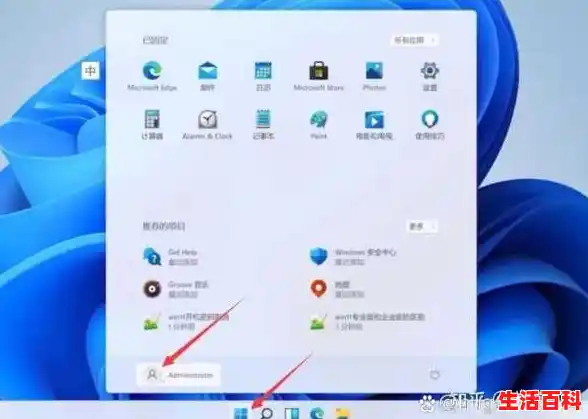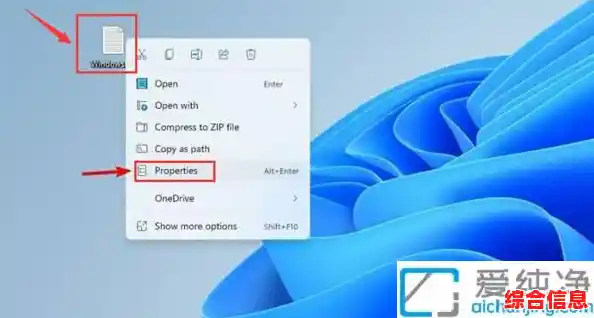在Windows 11中改变默认编码格式(启用Unicode UTF-8全球语言支持)的步骤如下:
打开区域设置按下键盘Win键(或点击底部任务栏的“开始”按钮),在搜索框中输入“区域”,点击下方第二个选项【区域】进入设置界面。
进入管理选项在区域设置页面中,找到并点击右侧的【管理】按钮。
修改系统区域设置在管理页面中,点击【更改系统区域设置(C)...】选项。
启用UTF-8编码在弹出的窗口中,勾选【Beta版:使用Unicode UTF-8提供全球语言支持(U)】选项。
重启系统生效系统会弹出提示窗口,点击【现在重新启动】按钮,完成设置后系统将自动重启。
注意事项:
修改后需重启系统才能生效。此设置会影响系统全局编码格式,部分旧程序可能出现兼容性问题。
win11怎样改变默认编码格式?Win11系统如今占据了世面上电脑系统的半壁江山,这款操作系统软件能够为用户们带来非常多的功能,有些小伙伴向小编反应,说自己在进行文件保存的时候,总是会默认按照系统格式进行保存,他不想这样,那么该如何操作呢?很多小伙伴不知道怎么详细操作,小编下面整理了win11默认编码格式更改教程,如果你感兴趣的话,跟着小编一起往下看看吧!
win11默认编码格式更改教程
1、首先按键盘win键(或者点击底部栏的"开始"按钮)--搜索"区域",鼠标点击下面第二个【区域】。
2、点击"管理"即可。
3、鼠标点击"更改系统区域设置(C)..."。
4、接着在"Beta 版: 使用 Unicode UTF-8 提供全球语言支持(U)"前打勾√就可以啦。
5、出现弹窗以下界面时,点击"现在重新启动"按钮即可将关机重启。
注意事项:注意保存现有正在编辑的文档噢,以免重启电脑时丢失~